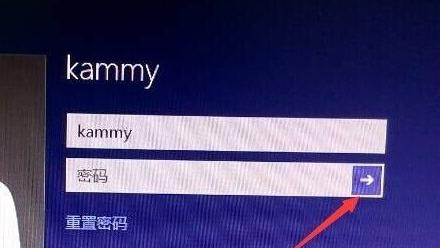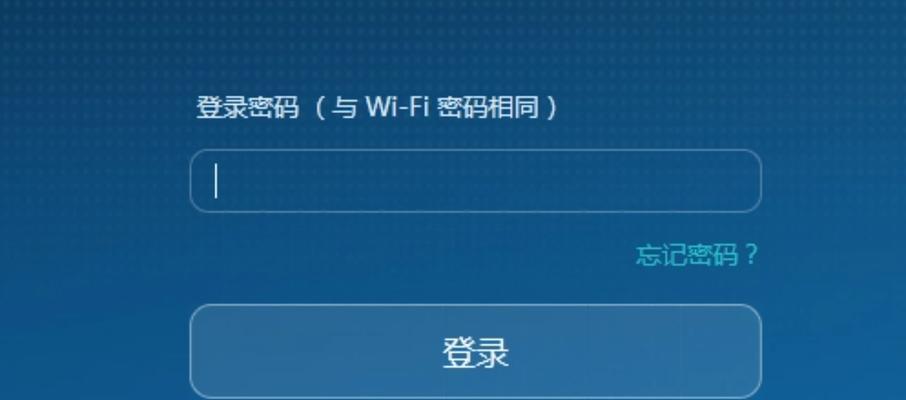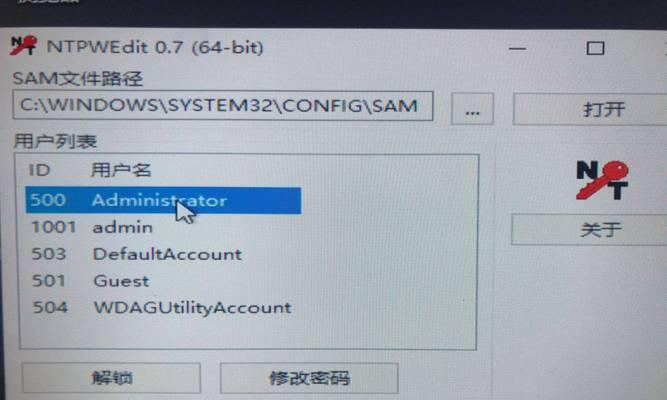在使用电脑的日常生活中,有时候我们会因为各种原因忘记了自己设置的开机密码,这时候该怎么办呢?不用担心,本文将详细介绍如何重置电脑开机密码,帮助你重新获得对电脑的访问权限。
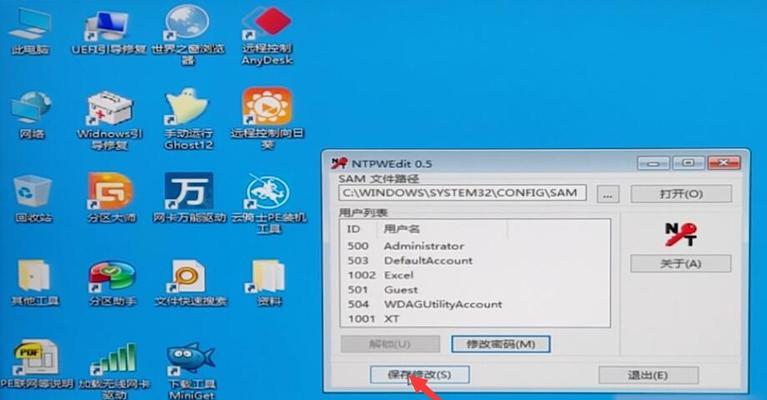
重置电脑开机密码的前期准备
在开始重置电脑的开机密码之前,需要准备好以下工具:一台可以联网的电脑、一个可用的U盘或者光盘、以及一个用于重置密码的软件。
下载和制作重置密码工具
使用另一台可以联网的电脑,在浏览器中搜索并下载一个可靠的重置密码工具,例如“WindowsPasswordReset”。将U盘或光盘插入电脑,并使用下载好的工具制作一个可启动的重置密码盘。

重启电脑并进入BIOS设置
将制作好的重置密码盘插入需要重置密码的电脑,并重启电脑。在电脑开机的瞬间,按下相应的按键(通常是Del或F2)进入BIOS设置界面。
更改启动选项为U盘或光盘
在BIOS设置界面中,找到“Boot”或“启动选项”等相关菜单,并将启动顺序更改为首先从U盘或光盘启动。保存设置后,退出BIOS设置。
使用重置密码盘启动电脑
重启电脑后,它将从制作好的重置密码盘中启动。待系统加载完成后,你将进入重置密码工具的操作界面。

选择重置密码选项
在重置密码工具的操作界面中,通常会提供几个重置密码的选项。你可以选择“重置密码”、“清除密码”或者其他类似的选项,具体根据工具的提示进行选择。
选择重置密码的用户账户
如果你的电脑上有多个用户账户,重置密码工具会列出这些账户供你选择。请选择需要重置密码的用户账户,并继续操作。
输入新密码并确认
在选择了用户账户之后,你需要输入一个新的密码并进行确认。确保新密码设置安全可靠,同时尽量避免再次忘记。
应用新密码并重启电脑
完成密码的重新设置后,重置密码工具会提示你应用新密码。点击“应用”或者类似的选项后,重启电脑,让新密码生效。
使用新密码登录电脑
在电脑重启后,你可以使用刚刚设置的新密码登录系统。如果一切顺利,你将成功进入操作系统界面。
注意事项:避免忘记密码的发生
为了避免再次忘记电脑开机密码,我们可以采取一些措施,如:定期更换密码、使用密码管理软件、设置密码提示问题等。
备份重要数据以防万一
在重置电脑开机密码之前,我们应该意识到这个过程可能会导致数据丢失的风险。在进行重置操作之前,及时备份重要数据是非常必要的。
寻求专业人员的帮助
如果你对电脑操作不太熟悉或者不敢尝试上述方法,那么请寻求专业人员的帮助。他们会根据你的情况给予针对性的建议和操作指导。
了解并遵守法律法规
在进行密码重置操作的过程中,我们要了解并遵守当地的法律法规。不要使用这些方法进行非法入侵和访问他人的电脑。
通过本文的介绍,我们了解了忘记电脑开机密码时的重置操作方法。希望这些步骤和注意事项能够帮助到你,快速解决密码遗忘问题,重新获得对电脑的访问权限。记住,合理设置密码并定期更换是防止这类问题发生的好方法。